Hướng dẫn Excel nâng cao về các chức năng nâng cao của bộ lọc Filter - Phần 1
Ở những bài viết trước (phần 1, phần 2 và phần 3), Gitiho đã hướng dẫn cho bạn cách sử dụng cản bản của chức năng Filter rồi. Trong bài này, vẫn cùng một chủ đề đó, nhưng chúng ta sẽ tìm hiểu về những chức năng nâng cao hơn của Filter nhé.
Ở những bài viết trước, bạn đã được hướng dẫn bật Excel filter với tổ hợp phím tắt: CTRL+SHIFT+L rồi. Tuy những chức năng cơ bản vô cùng hữu dụng, bạn vẫn không thể biết chắc rằng filter của bạn đang bật đến khi bạn di chuột đến bảng biểu hay một cell nào đó như trong ví dụ này:
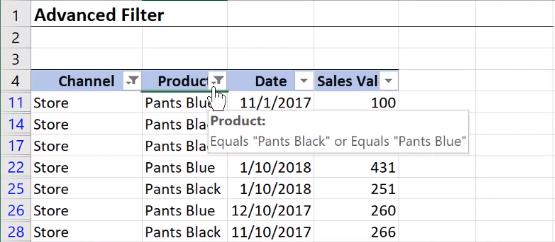
Vậy để tránh những trường hợp như trên, bạn nên dùng chức năng nâng cao của Excel filter và để hiểu thêm về những chức năng này, chúng ta hãy cùng xem qua ví dụ bên dưới nhé:
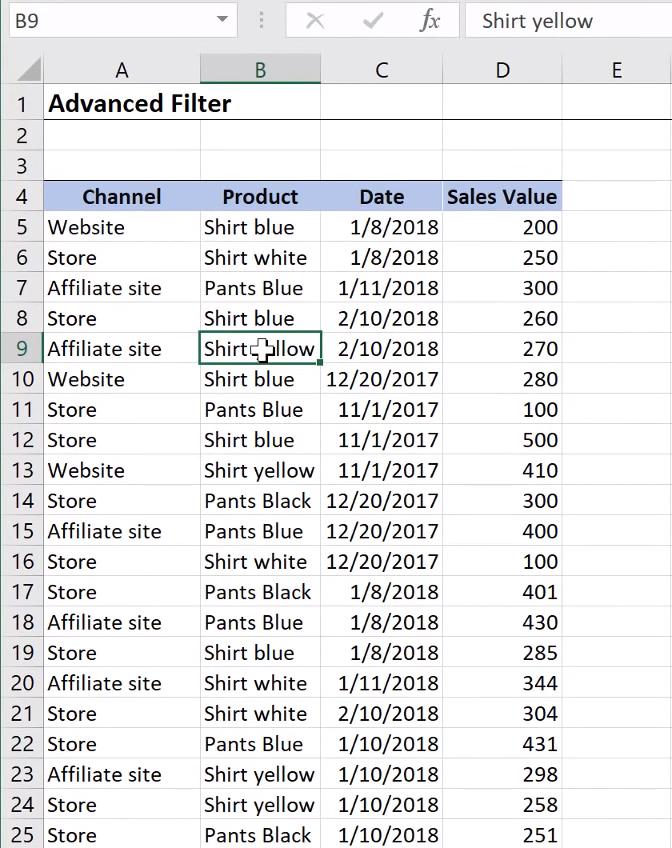
Vậy bước đầu tiên là làm sao để bật chức năng filter nâng cao? Bạn cần vào thanh menu, chọn Data và chọn Advanced trong Cột Filter như sau:

Sau đó bạn sẽ được dẫn vào mục này
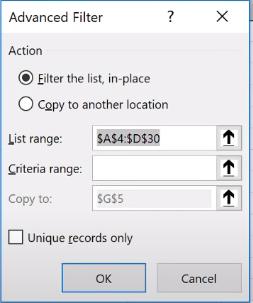
Ở 2 ô đánh dấu, bạn có thể chọn ô 1 là lọc sẵn trên bảng dữ liệu hoặc ô 2 là copy sang một vị trí khác như spreadsheet khác hoặc một file khác. Còn trong mục list range sẽ là phạm vi để Filter lọc kết quả. Criteria range là phạm vi Filter chọn yêu cầu.
Và bước đầu tiên để sử dụng chức năng nâng cao của Filter là bắt đầu với header của các yêu cầu mà bạn cần để mà Filter biết phải tìm ở đâu trong bảng biểu
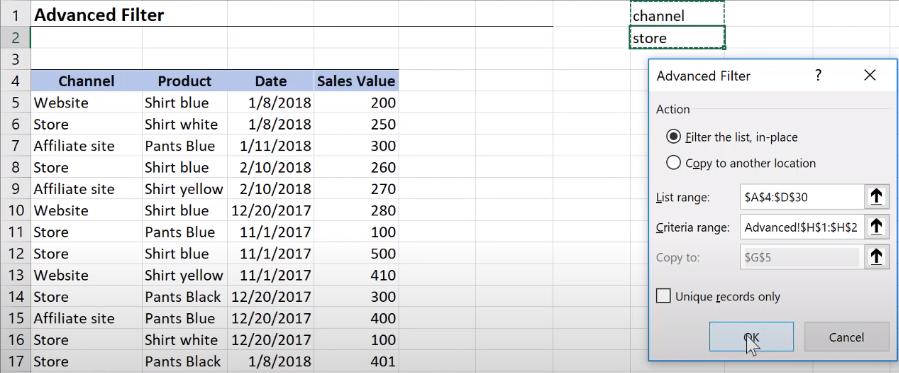
Và trong trường hợp này, tôi muốn Filter lọc nguồn bán qua các cửa hàng và đây là kết quả:
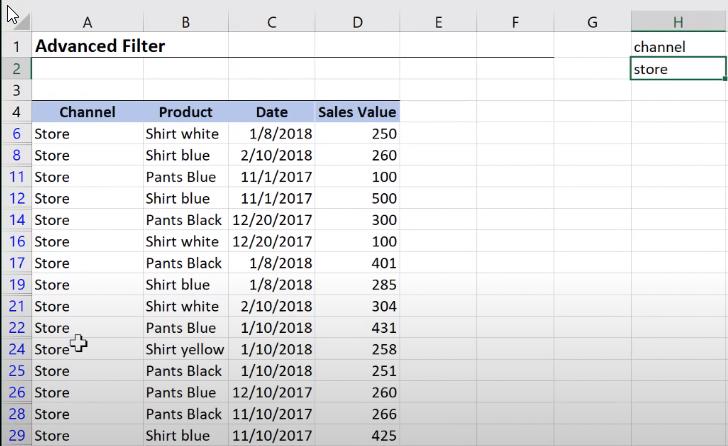
Và cũng như các chức năng cơ bản của Filter, bạn cũng có thể sử dụng điều kiện “AND” để lọc kết quả. Bạn chỉ cần thêm các điều kiện để lọc kế bên điều kiện lọc ban đầu. Vì khi bạn đặt kế bên điều kiện gốc, đó là điều kiện “AND”. Đây là cách bạn làm:
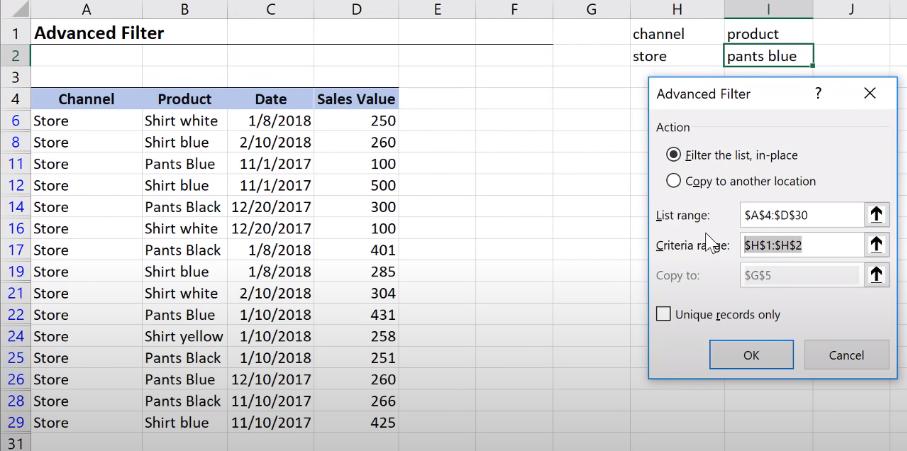
Sau khi đặt thêm điều kiện, bạn chỉ cần vào thanh menu, chọn mục Advanced trong Cột Filter và chỉnh lại criteria range để Excel lọc lại kết quả:
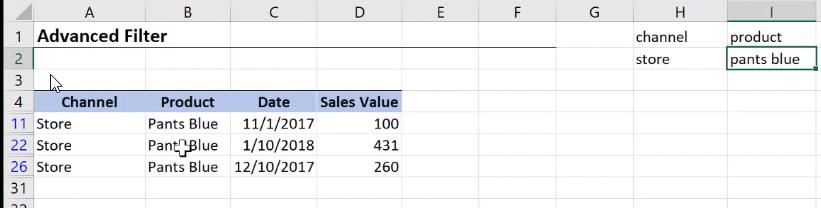
Như vậy, trong bài viết này bạn đã được biết thêm về cách dùng chức năng nâng cao của Filter và cách đặt điều kiện AND khi đưa ra yêu cầu để Filter lọc kết quả. Ngoài ra, bạn có thể truy cập ngay Gitiho.com để tìm hiểu thêm các khóa học hấp dẫn về tin học văn phòng: Word, Excel, Power Point. Có rất nhiều ưu đãi hấp dẫn đang chờ bạn.
Xem thêm: Tự động hóa chức năng lọc nâng cao bằng VBA
Xem tiếp Phần 2 của bài viết này
Khóa học phù hợp với bất kỳ ai đang muốn tìm hiểu lại Excel từ con số 0. Giáo án được Gitiho cùng giảng viên thiết kế phù hợp với công việc thực tế tại doanh nghiệp, bài tập thực hành xuyên suốt khóa kèm đáp án và hướng dẫn giải chi tiết. Tham khảo ngay bên dưới!
Giấy chứng nhận Đăng ký doanh nghiệp số: 0109077145, cấp bởi Sở kế hoạch và đầu tư TP. Hà Nội
Giấy phép mạng xã hội số: 588, cấp bởi Bộ thông tin và truyền thông







